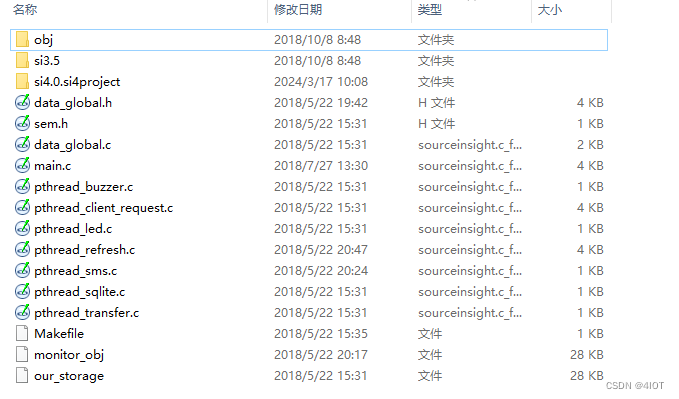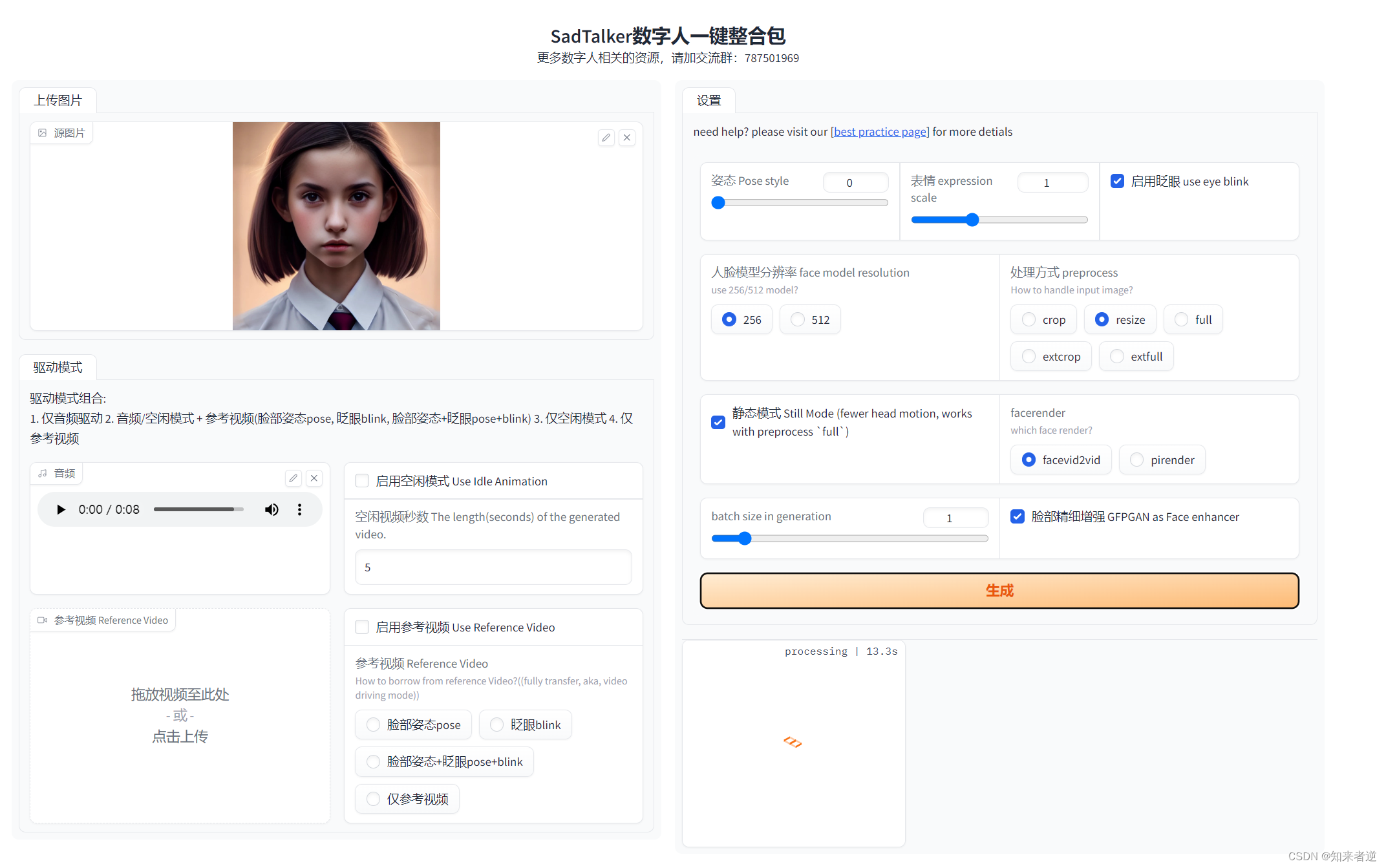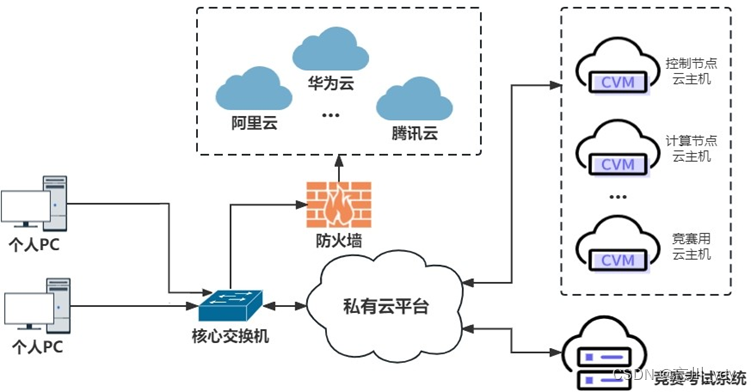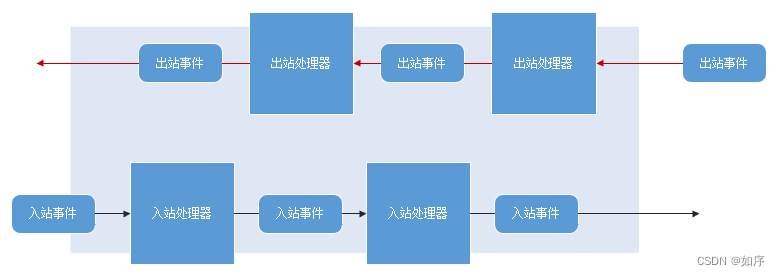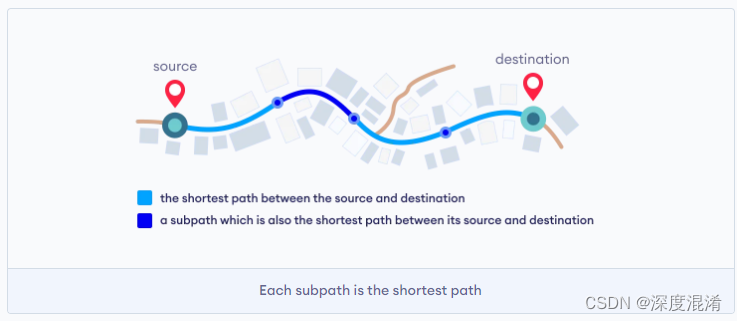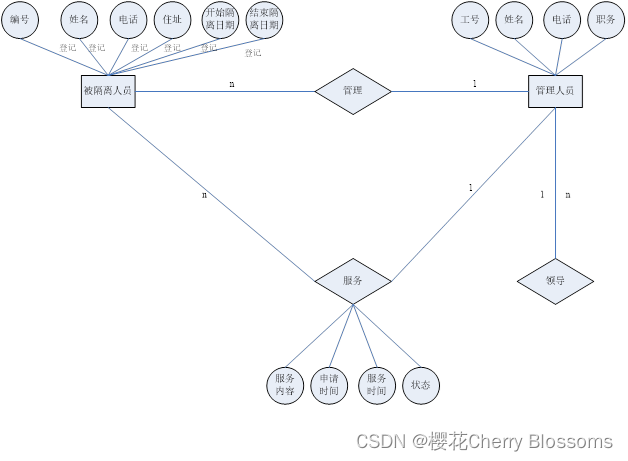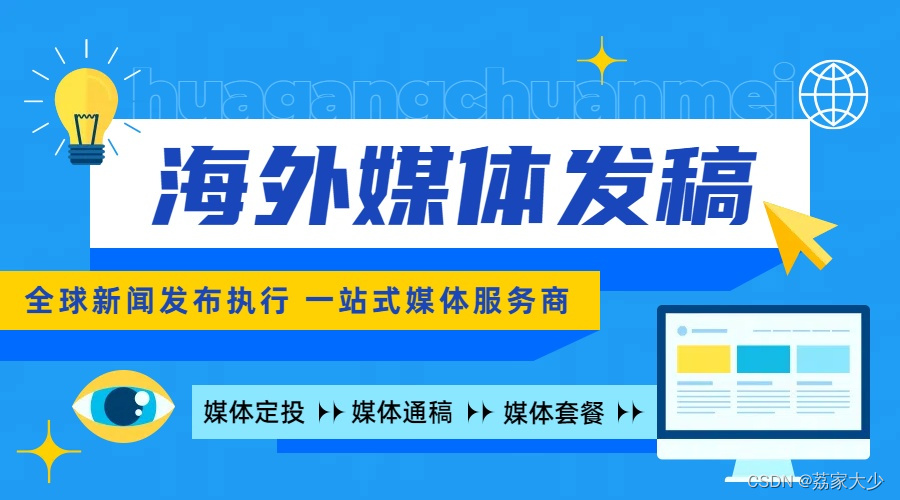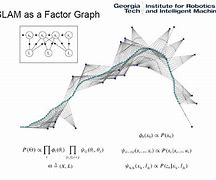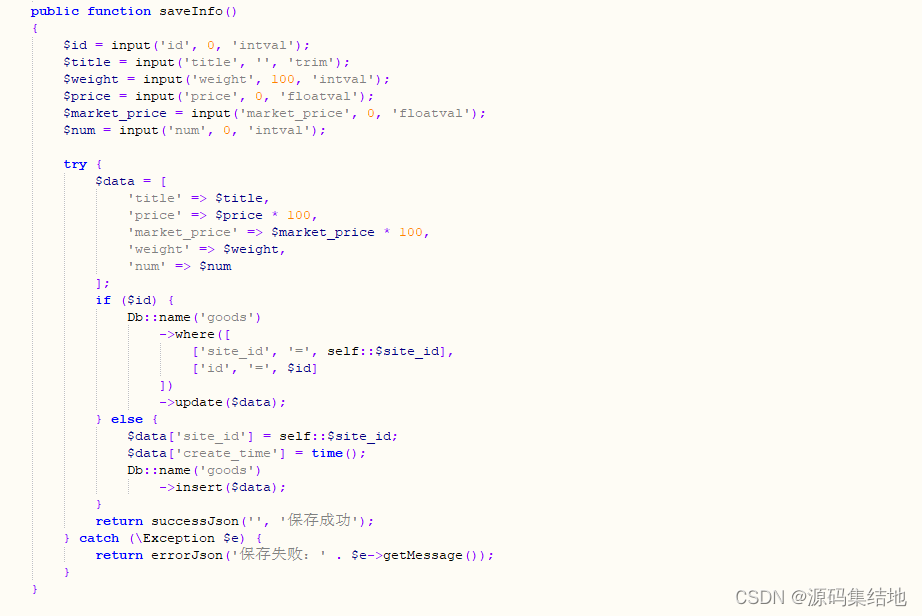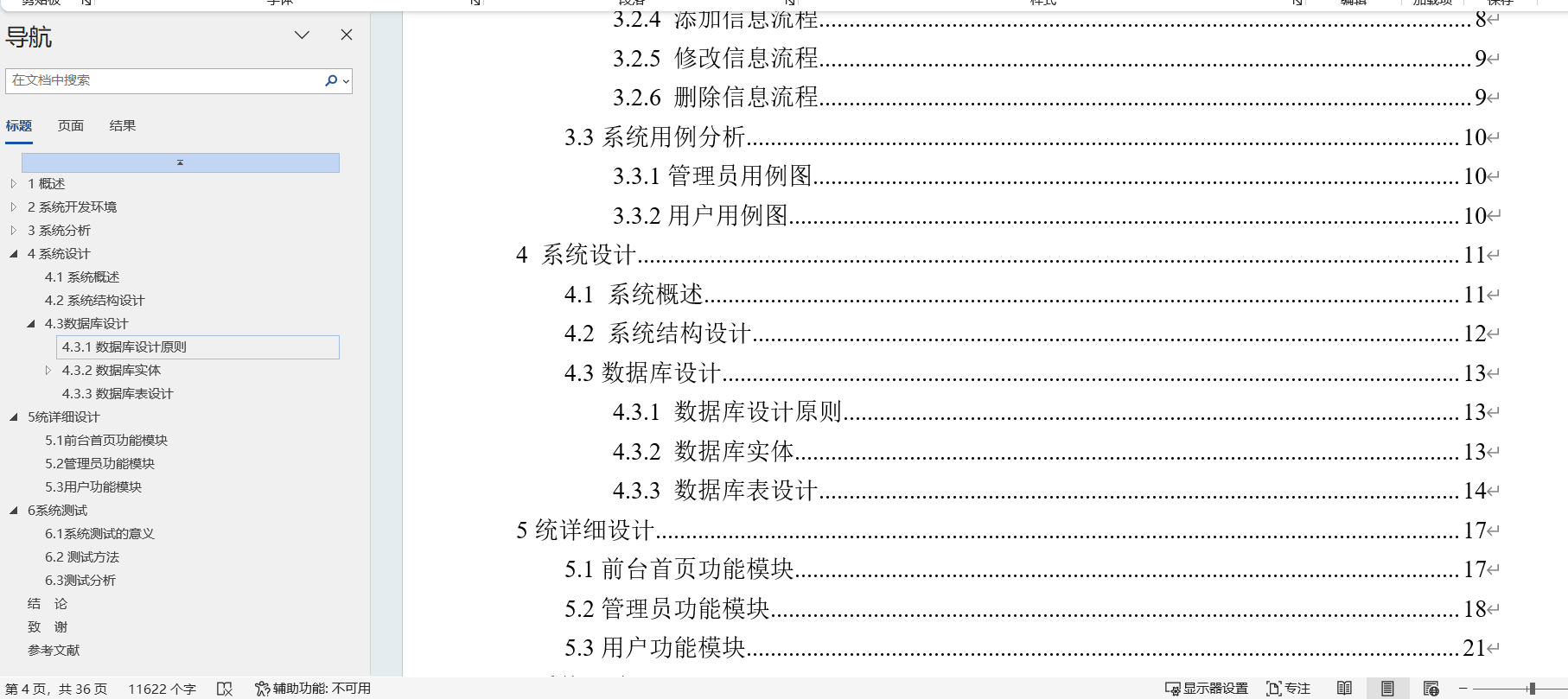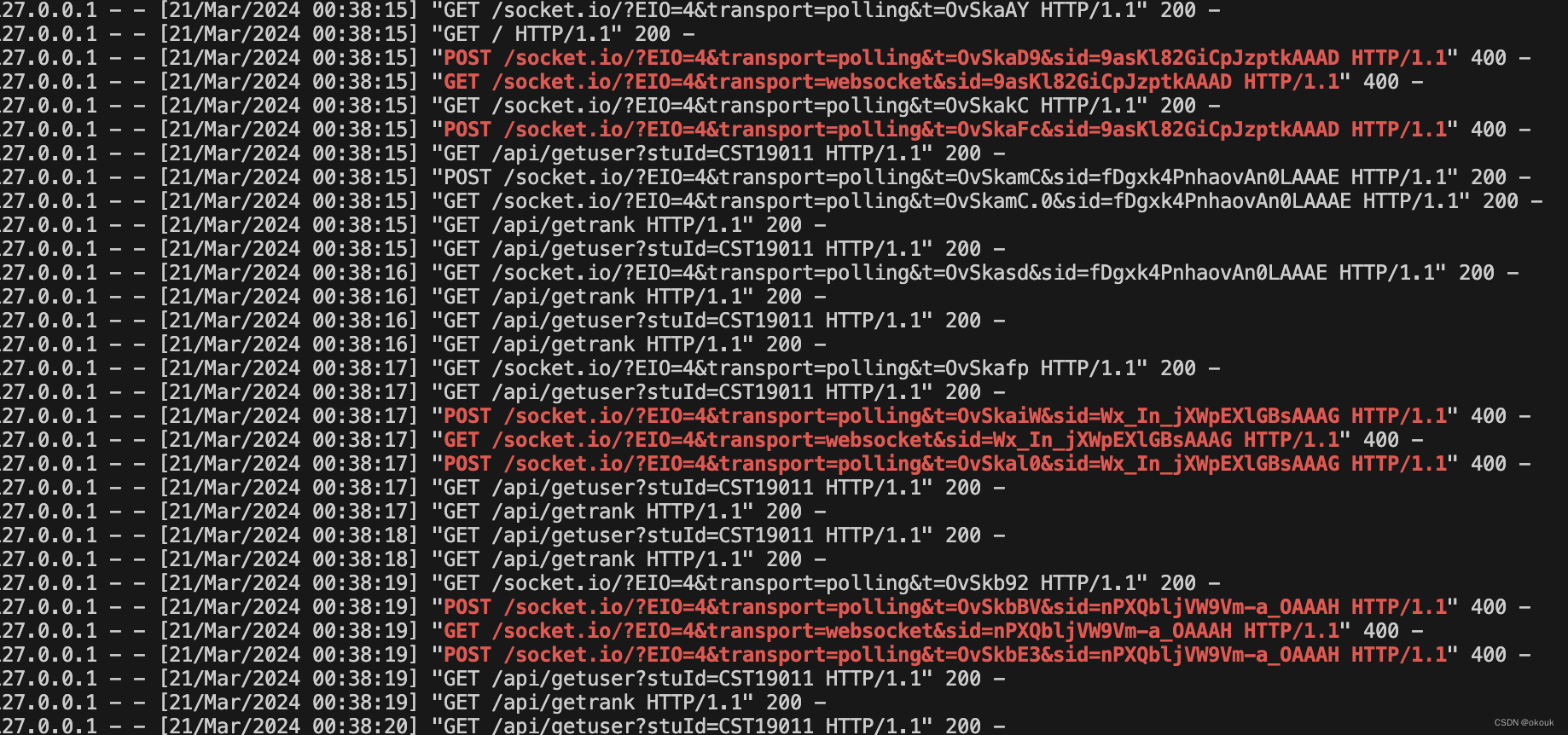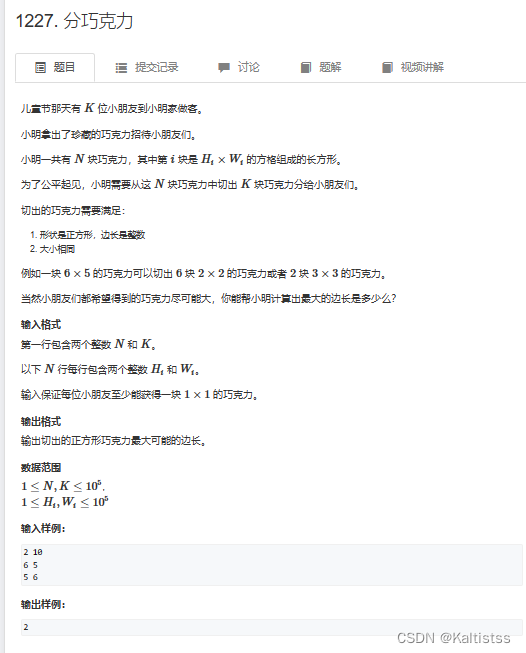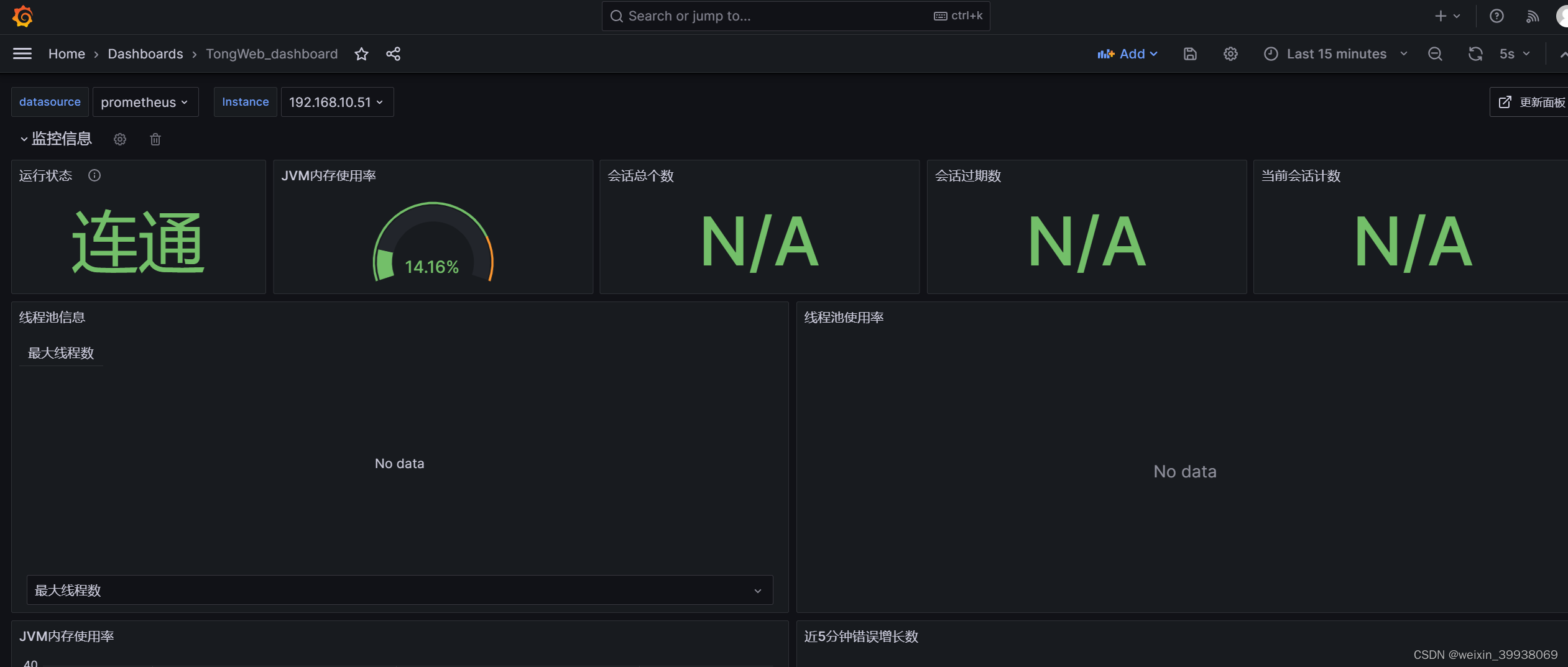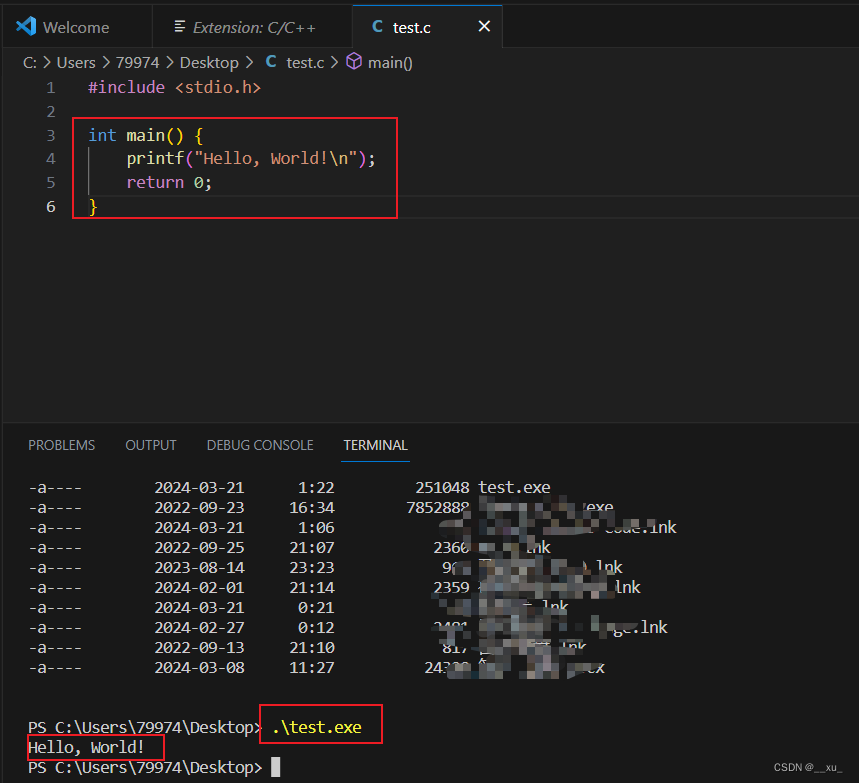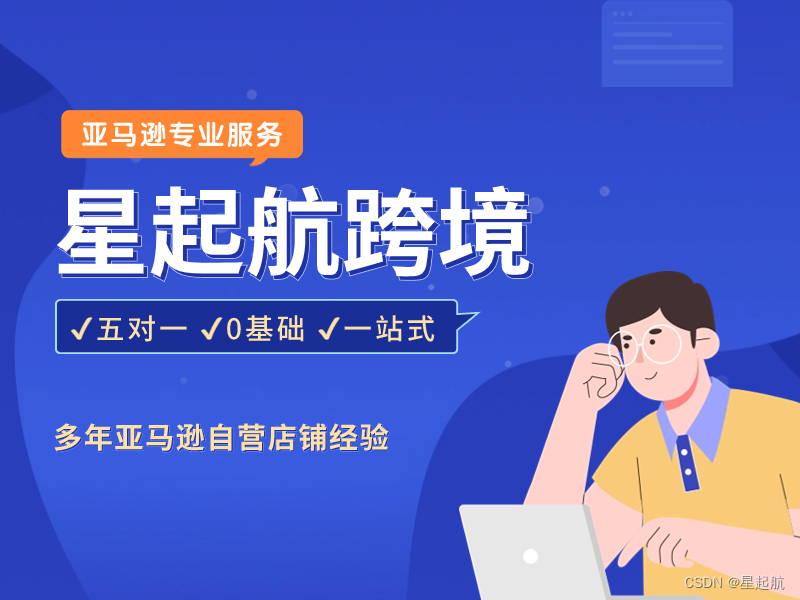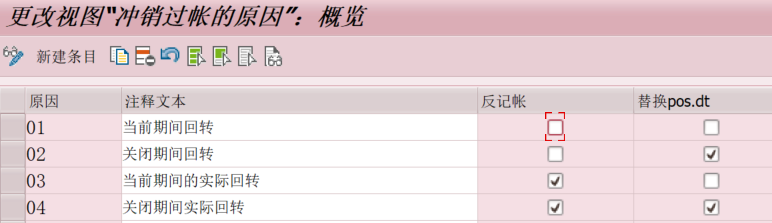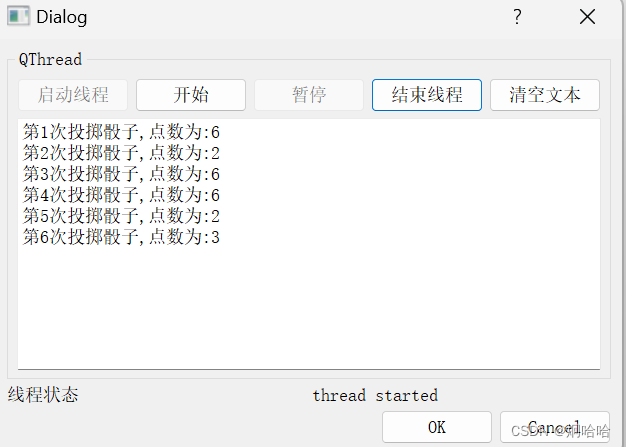随着智能手机的普及,越来越多的用户开始使用手机来录制屏幕,以便分享游戏过程、教程演示等。其中,华为手机以其卓越的性能和丰富的功能受到了广大用户的喜爱,可是很多用户不知道华为手机如何录屏,本文将详细介绍两种华为手机录屏的方法,通过这两种方法,你可以轻松实现手机录屏。

华为手机录屏方法
手机录屏功能在哪?华为手机如何录屏?其实华为手机内置了录屏功能,可以在不依赖任何第三方软件的情况下实现屏幕录制。这种方法简单易用,适合快速录制手机屏幕。以下是使用华为内置录屏功能的步骤:
第1步:打开华为手机,确保系统已经更新到最新版本,在设置里找到“辅助功能”选项,然后点击“手势控制”选项来开启“屏幕录制”功能。

第2步:然后您可以同时按下华为手机的电源键和音量上键,或者从手机顶部状态栏向下滑动,打开通知面板以启动屏幕录制功能。
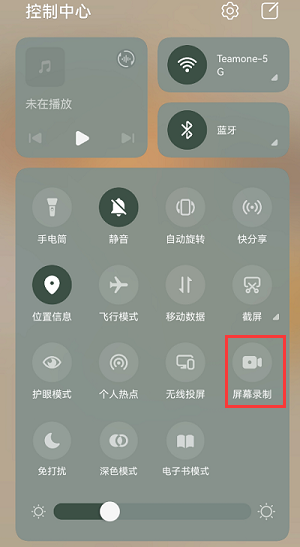
第3步:录制完成后,再次点击“屏幕录制”图标或按下手机的电源键,即可结束录制。
第4步:录制的视频文件将保存在手机的指定文件夹中,用户可以在相册或文件管理器中查看和编辑。
第三方软件录屏方法
华为手机内置录屏功能录制出来的视频质量不高,只能进行基础的屏幕录制,对于需要更多自定义选项和高级功能的用户,推荐使用第三方录屏软件——数据 蛙录屏软件,它提供丰富的录制模式、参数设置和高清画质,可以满足不同场景的录制需求。
它支持免费试用,可以录制超长的视频文件。软件自带多媒体处理功能,可以对录制的视频进行压缩、合并等操作。下面是使用软件录制华为手机的基本步骤:
演示机型:惠普(HP)战X;HUAWEI Mate 40E Pro
系统版本:Windows 10
软件版本:数据 蛙录屏软件1.1.10
第1步:打开手机需要录制的屏幕内容,如应用界面、游戏画面等,在电脑上启动数据 蛙录屏软件,然后选择“录手机”模式。

第2步:选择安卓录制后,进入到连接页面,连接方式有USB连接与无线连接两种,推荐使用USB连接将您的华为手机投屏到电脑上。

第3步:投屏成功后,在软件录制页面,您可以调整相关的视频参数,并确定好声音来源,然后点击“录制”按钮,等待倒计时结束后,录制即刻开始。

第4步:录制完成后,软件将自动保存录制的视频文件。用户可以在软件内查看和编辑文件,也可以将其导出到电脑的其他位置或分享给他人。
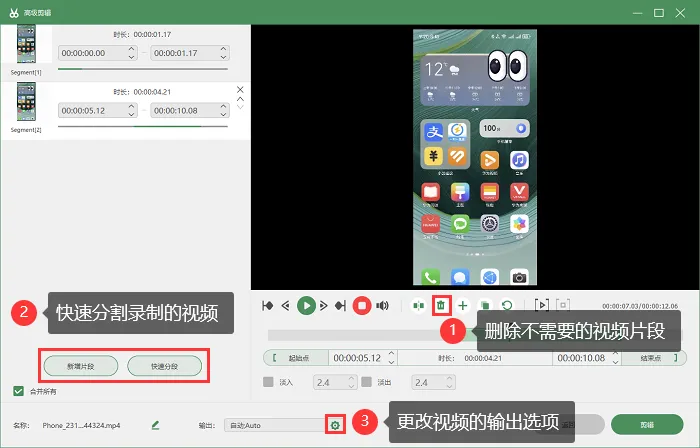
华为手机录屏结论
通过本文的介绍,华为手机如何录屏?相信您已经掌握了。华为手机内置录屏功能简单易用,适合快速录制手机屏幕;数据 蛙录屏软件功能丰富,可以满足不同场景的录制需求。用户可以根据自己的需求和喜好,选择合适的屏幕录制方法。录制过程中,保持手机稳定,确保录制效果。
文章推荐:
苹果手机录屏怎么没有声音?这里有你想要的答案
不懂电脑格式化?看这篇文章就够啦!
免费录音软件大集合,轻松录制高品质音频